パーツ/アセンブリを外部保存¶
完成したアセンブリファイルを、パーツ/アセンブリごとのファイルに分けます。
パーツ/アセンブリを外部に保存することは、以下の利点があります。
- 大規模アセンブリのパフォーマンス低下を防ぐ(トップアセンブリのファイル容量が軽くなる)
- パーツ/アセンブリを別の装置で再利用できる
- ユニットやパーツごとにチーム設計が可能になる
- 部品ばらし図に利用できる
パーツ/アセンブリを外部保存する¶
パーツ/アセンブリとして外部保存:¶
パーツ/アセンブリを個別に外部保存します。
外部保存を実行する前に、保存先フォルダの準備とファイル保存名の設定を済ませておくことをおすすめします。
ファイル保存名の設定については以下のページをご参照ください。
パーツを選択し、[アセンブリ]タブ – [パーツ/アセンブリとして外部保存] をクリックします。
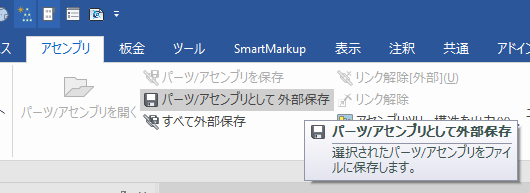
[パーツ/アセンブリとして外部保存]画面 が表示されます。
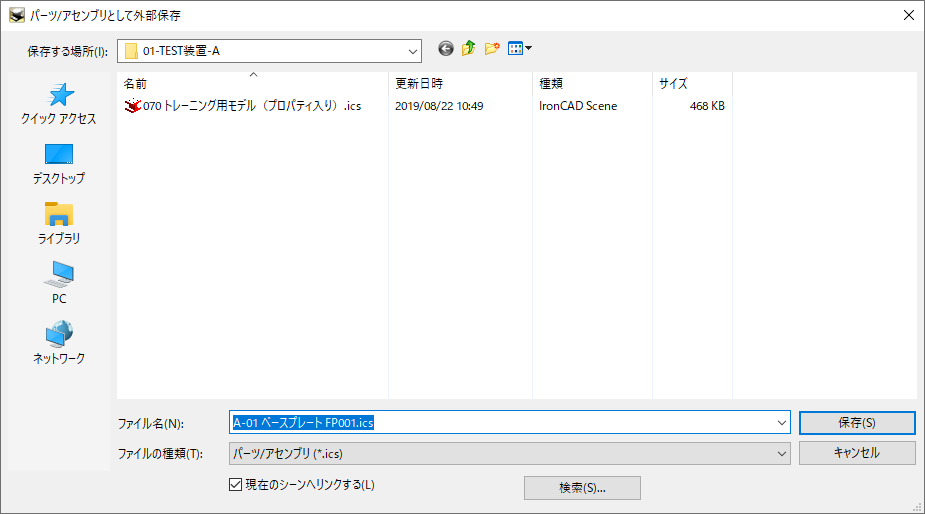
保存先のフォルダを指定します。
ファイル保存名についてオプション設定している場合は、設定した規則に従って [ファイル名] の欄に自動的に名前が入ります。
[現在のシーンにリンクする] にチェックを入れて、[保存] をクリックするとファイルが外部保存されます。
外部保存の作業が終了したら、開いているファイルを上書き保存します。
すべて外部保存:¶
シーン上にあるすべてのパーツ/アセンブリをまとめて外部保存します。
[アセンブリ]タブ – [すべて外部保存] をクリックします。
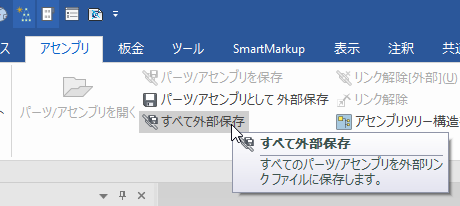
[フォルダーの参照]画面 が表示されます。
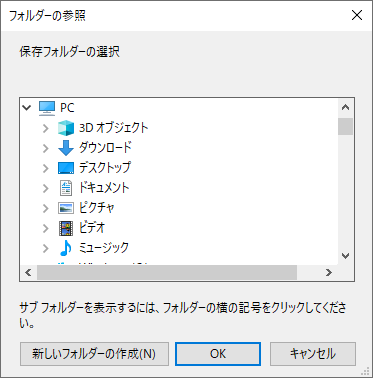
保存先を選択または新規作成し、[OK] をクリックしすると、すべてのファイルが外部保存されます。
ファイル保存名についてオプション設定している場合は、設定した規則に従って自動的にファイル名がつけられます。
外部保存の作業が終了したら、開いているファイルを上書き保存します。
外部保存したパーツは、シーンブラウザのアイコンに鎖マークが追加され、リンク先のパスが表示されます。
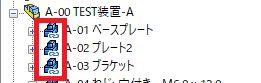
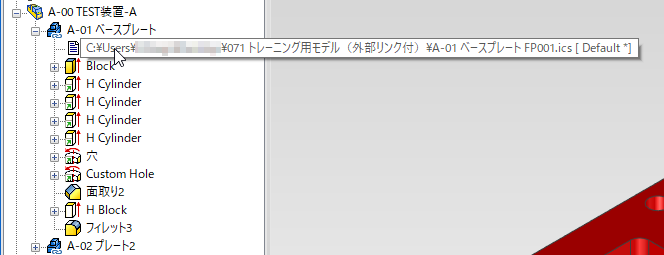
参照先のパーツと参照元のパーツは互いにリンクしており、一方を変更するともう一方に反映されます。
トップアセンブリのファイルからリンク先をたどることはできますが、外部保存したファイルからリンク元をたどることはできません。
参照先のファイル/フォルダの名前を変更・削除する¶
参照先のファイル名を変更する場合は、リンクを解除し、ファイル名を変更したあと、再度 [パーツ/アセンブリとして外部保存] を実行します。
ファイルを削除する場合も、リンクを解除してから実行します。
リンクを個別に解除¶
パーツ/アセンブリを選択し、[アセンブリ]タブ → [リンク解除[外部]] をクリックするか、対象パーツ/アセンブリの右クリックメニューから [リンク解除[外部]] を選択します。
![リンク解除[外部]](images/save-part-assy-060.png)
![リンク解除[外部]](images/save-part-assy-061.png)
リンクを維持したまま参照先のファイル名やフォルダ名を変更すると参照先が見つからない問題が発生します。
リンクの一括解除¶
シーンブラウザから解除¶
シーンブラウザから複数のパーツ/アセンブリを選択し、[アセンブリ]タブ → [リンク解除[外部]] をクリックするか、対象パーツ/アセンブリの右クリックメニューから [外部リンクを解除] をクリックします。
参照の検索から解除¶
[参照の検索]画面から、複数の外部参照リンクを一括で解除することができます。
[IRONCADメニュー]アイコン → [ファイル] → [参照の検索] をクリックします。
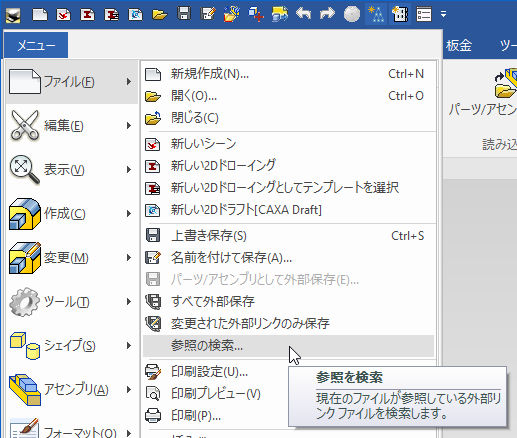
[参照の検索]画面 が開き、現在のモデル内にある外部参照先のパーツ/アセンブリとそのパスを一覧で確認することができます。
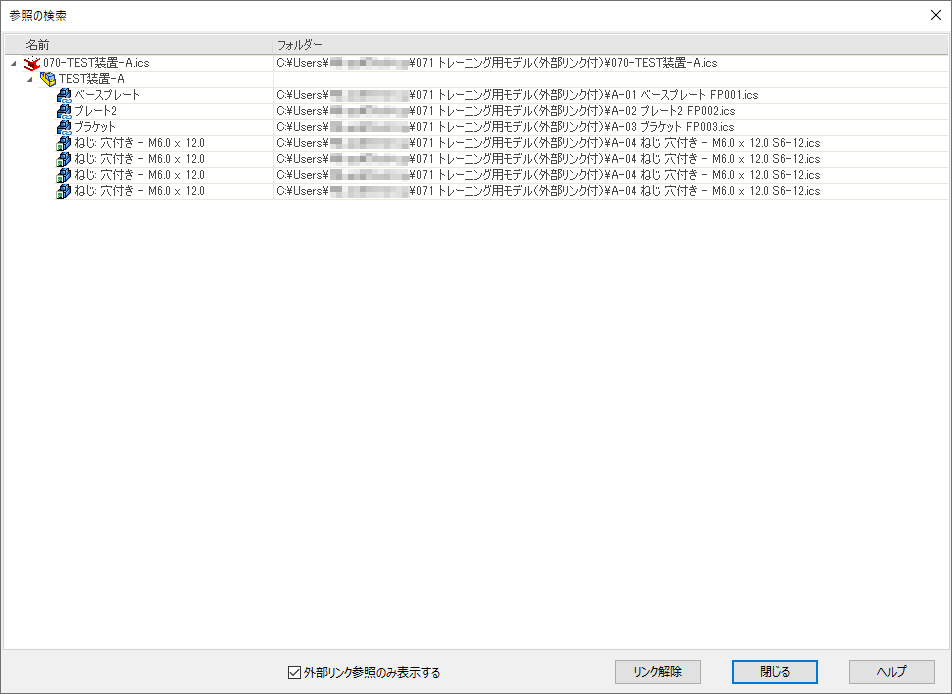
一覧表から複数の参照先を選択し、[リンク解除]ボタン をクリックします。
リンク切れを修正する¶
外部参照しているファイルを開く際にリンク先が見つからない場合、画面上に「見つからない外部リンク ファイル」というメッセージが表示されます。
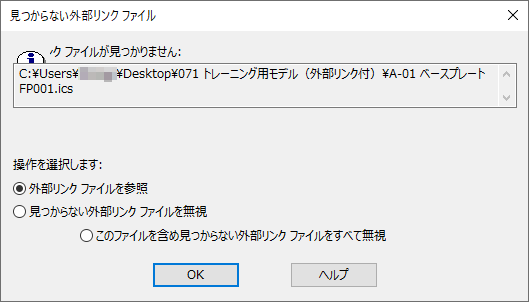
[外部リンク ファイルを参照] を選択し、[OK] をクリックして、新しい参照先を指定します。
アドイン(有償)機能で効率化¶
-
IRONCAD Mechanical(別途有償)に複数要素を一括で外部保存/解除できる機能があります。